Zakaj je CCleaner Portable uporaben, ko potujete in uporabljate javne osebne računalnike
Windows 10 Čistilo Junak / / March 17, 2020
Nazadnje posodobljeno dne

Javni računalniki so sicer počasi počasni, ker se kopičijo neželene datoteke. CCleaner vam lahko pomaga očistiti smeti, izboljšati delovanje in zaščititi vašo zasebnost.
Javni računalniki v kavarnah, knjižnicah in hotelih so lahko noro počasni. To je zato, ker po toliko ljudeh, ki računalnike uporabljajo iz najrazličnejših razlogov, neželene datoteke, ki se kopičijo v teh sistemih. Vse stvari, ki jih v domačem računalniku resnično ne potrebujete CCleaner, jih potrebujete na javnem računalniku.
Te stvari vključujejo:
- Očistite neporabljene neželene datoteke, ki upočasnjujejo sistem.
- Obrišite zgodovino brskalnika in vse piškotke, da zaščitite svojo zasebnost.
- Izbriše začasne datoteke in reciklirajte koši, da boste lažje izbrisali svoje skladbe.
- Zmanjša število zagonskih aplikacij, tako da lahko znova zaženete in zaženete hitreje.
- Odpravlja težave registra in tako sistem deluje hitreje.
Upoštevajte, da nekatere funkcije CCleaner ne bodo delovale na javnem računalniku brez administrativnega dostopa do sistema. Toda večina jih bo.
Oglejmo si torej, kako lahko uporabljate CCleaner Portable med potovanjem, da javni računalniki, ki jih uporabljate, hitreje delujejo, hkrati pa zaščitite svojo zasebnost.
Kako namestiti CCleaner prenosni
Če želite začeti, prenesite CCleaner-prenosni. Ko naložite datoteko zip, razpakirajte vso vsebino v mapo na trdem disku. Nato na USB-pogonu ustvarite novo mapo, imenovano "CCleaner Portable", in izvlečene datoteke kopirajte na pogon USB, iz katerega želite zagnati CCleaner Portable.
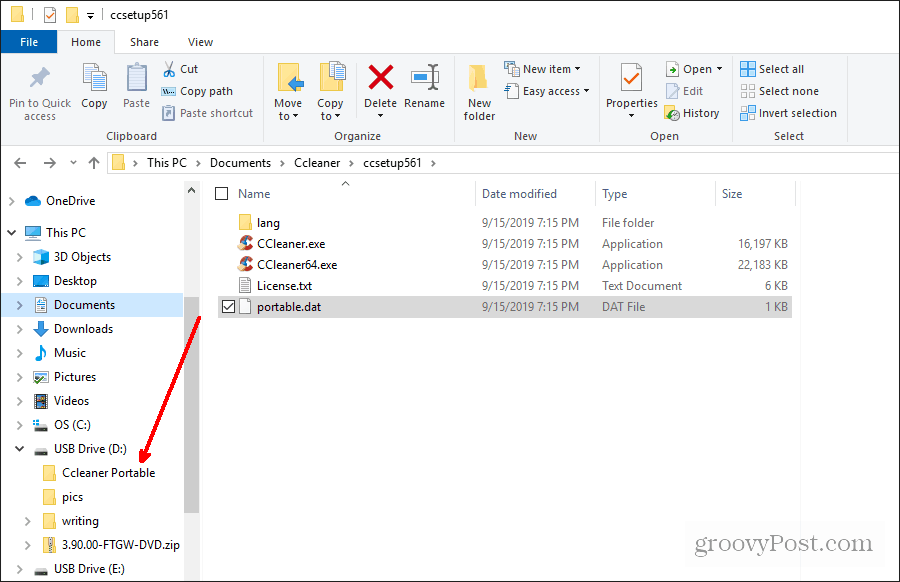
Ko končate, lahko izklopite pogon USB in ga vzamete s seboj, kadar koli uporabljate kateri koli javni računalnik.
Uporaba prenosnika CCleaner v javnem računalniku
Ko uporabljate računalnik v knjižnici ali internetni kavarni, v računalnik vstavite pogon USB. Odprite program Windows Explorer in se pomaknite do pogona.
Dvokliknite različico CCleanerja, ki ustreza operacijskemu sistemu računalnika, ki ga uporabljate.
Da preverim, ali je 32-bitni ali 64-bitni, odprite Nadzorna ploščain izberite Sistem. Potem poiščite Tip sistema ki bo pokazal, ali je 32 ali 64-bitni.
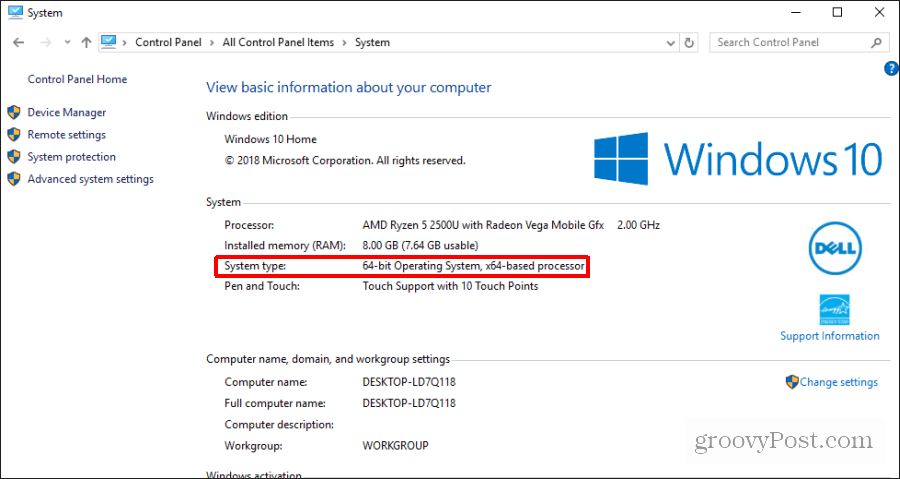
Zdaj dvokliknite ujemajoč izvedljiv CCleaner, da ga zaženete.
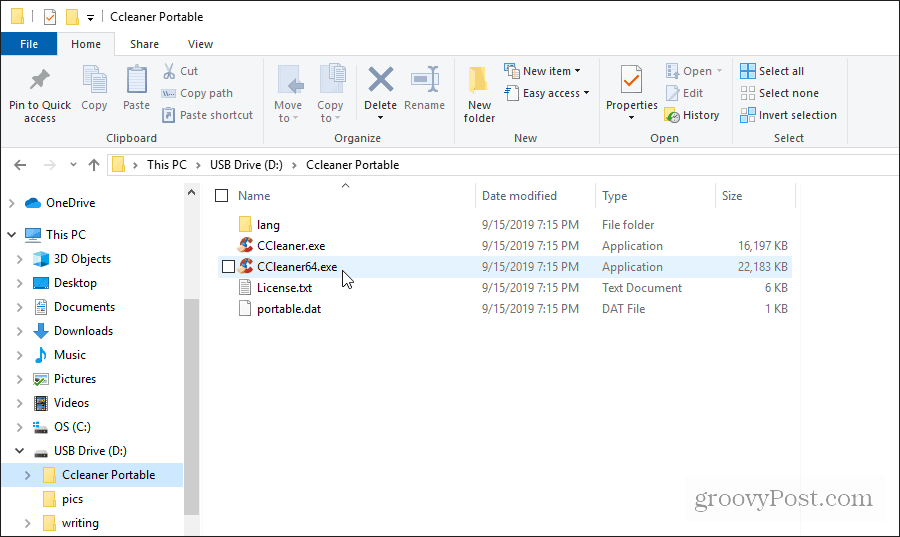
Lahko bi izbrali Analizirajte na glavnem zaslonu in pustite CCleaner Portable, da po sistemu išče območja, ki jih je mogoče očistiti in kjer je mogoče izboljšati delovanje. To je najboljša možnost, saj prilagodite čiščenje določenega javnega računalnika, ki ga uporabljate.
Izvedite avtomatsko analizo na javnem računalniku
Izberite Analizirajte gumb na glavnem zaslonu za začetek. Analiza bo trajala le nekaj minut. Kopala se bo v značilnih območjih, kjer nameščeni brskalniki spremljajo piškotke in kjer aplikacije shranjujejo začasne in druge datoteke z neželeno pošto.
Dlje kot je sistem tekel brez čiščenja, dlje bo trajalo.
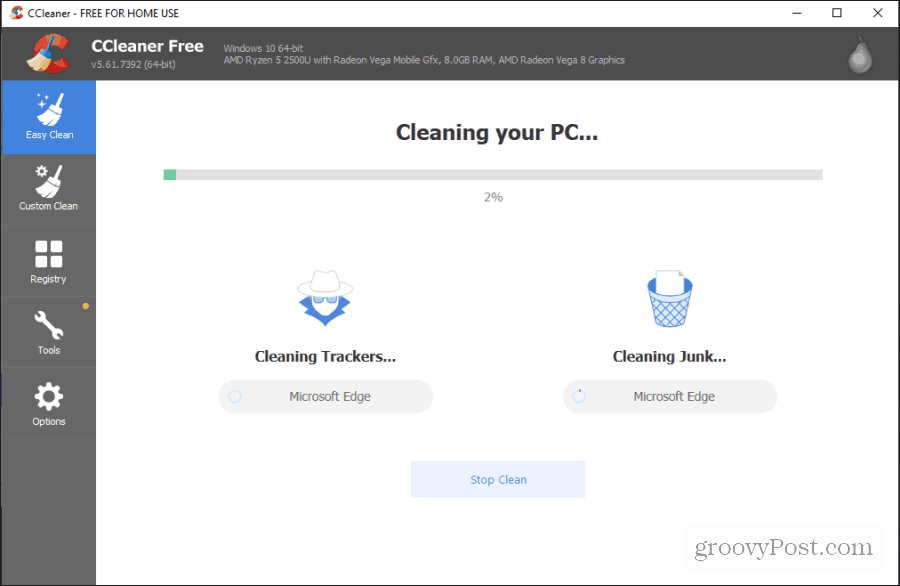
Ko je analiza končana, boste videli, koliko datotek za sledenje in smeti je bilo najdeno CCleaner Portable. Če sistema dolgo časa ni očistil sistema, bo verjetno našel na tisoče datotek.
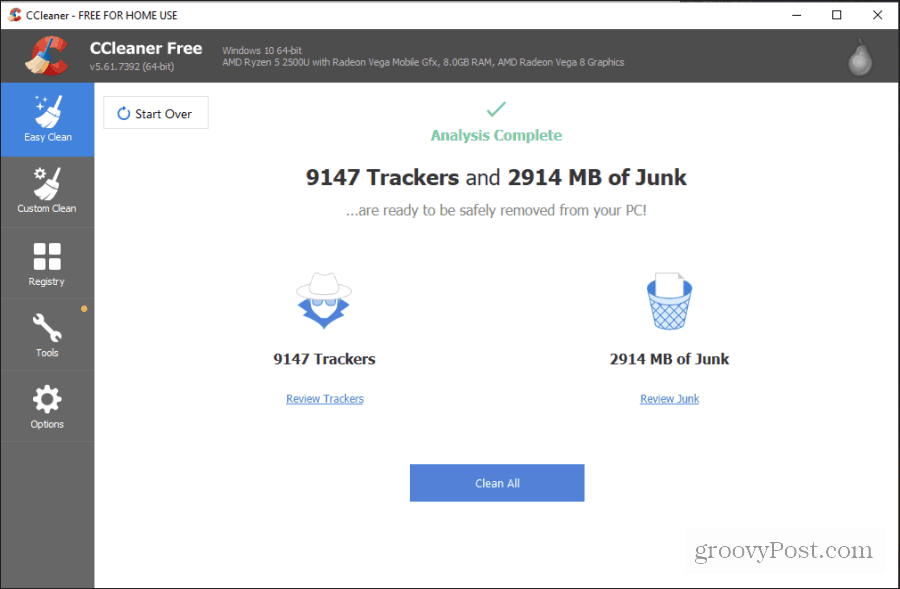
Izberite Očistite vse da začnete postopek čiščenja. Za večino teh datotek ne bi potrebovali skrbniških pravic za izbris datotek. Tako CCleaner med čiščenjem ne sme poročati o napakah.
Ko je postopek končan, boste videli stanje, da je čiščenje računalnika opravljeno.
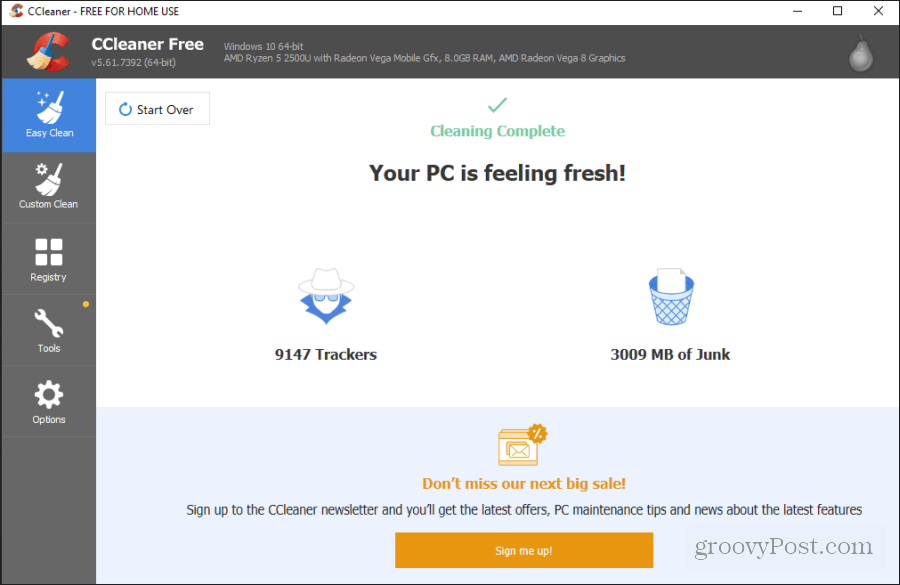
Na tem mestu lahko zaprete CCleaner mobile in začnete uporabljati sistem. Za zaključek postopka čiščenja boste morda želeli znova zagnati računalnik. Brskalnik bi se moral hitreje zagnati, delati z manj zaostanki in izboljšati bi bilo treba delovanje računalnika.
Izvedite ročno čiščenje
Če ste naprednejši uporabnik računalnika, lahko izberete Po meri čisto v levem meniju izberite in izberite določene elemente v sistemu za čiščenje.
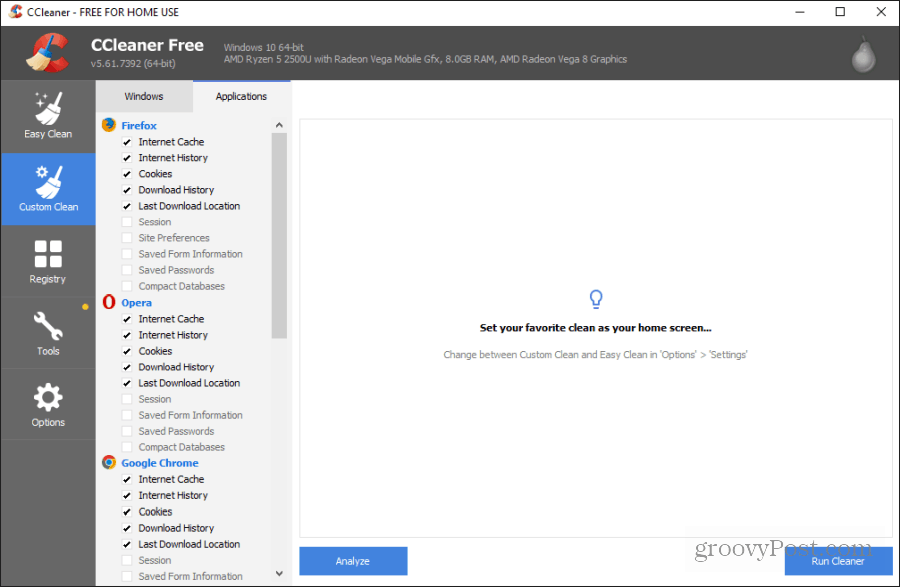
Če že veste, kateri brskalnik ali aplikacije so na javnem računalniku, lahko delate po tem seznamu in izberete samo tiste predmete, za katere veste, da so ustrezni.
Nekateri elementi na seznamu, na katere se želite osredotočiti, da bodo dosegli največji učinek, vključujejo:
- Predpomnilnik brskalnika in piškotke
- Windows pripomočki, kot so MS Management Console, MS Search in RegEdit
- Predpomnilnik sličic programa Windows Explorer in meni Start
- Sistemski koš za zaboj, začasne datoteke, odložišče, pomnilniki, fragmenti datotek chkdsk in dnevniške datoteke sistema Windows
Če v levem podoknu za navigacijo izberete ikono registra, se prikaže drug seznam elementov, ki jih lahko očistite, da izboljšate delovanje sistema.
Izberite Iskanje težav da CCleaner pregleda sistem, da bi ugotovil morebitne napake.
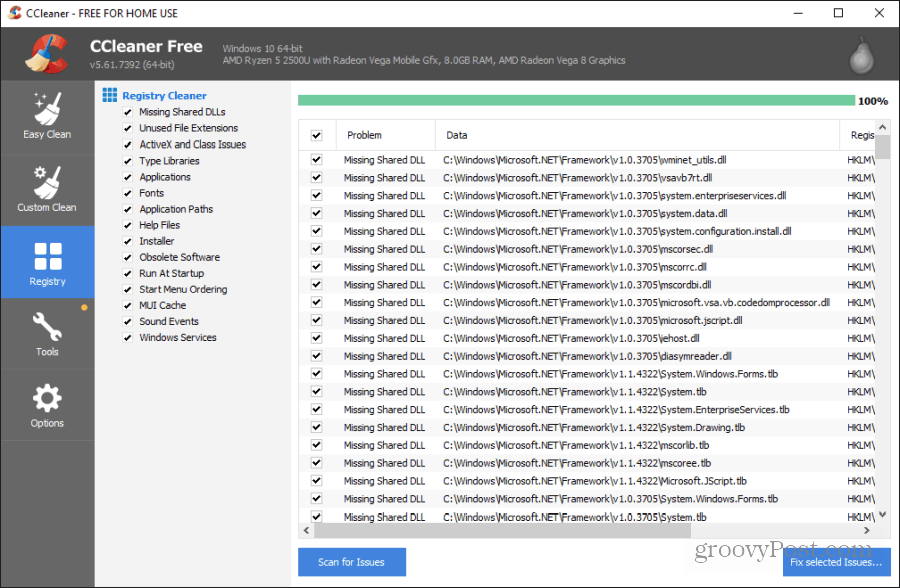
Izberete lahko Popravite izbrane težave poskusiti in očistiti težave registra. Ta funkcija morda ne bo delovala na javnem računalniku, kjer nimate skrbniških pravic. Če pa sumite, da to storite, poskusite tudi s čiščenjem.
Nobeno od orodij, naštetih pod ikono Orodja, vam verjetno ne bo v pomoč v javnem računalniku, kjer nimate privilegij za izvajanje teh nalog.
Ko končate z uporabo računalnika
Ko končate z javnim računalnikom, je dobro, da pospravite skladbe, da zaščitite svojo zasebnost.
Samo znova zaženite CCleaner in uporabite Po meri čisto možnost. Izberite vse možnosti čiščenja za brskalnik, ki ste ga uporabljali v računalniku.
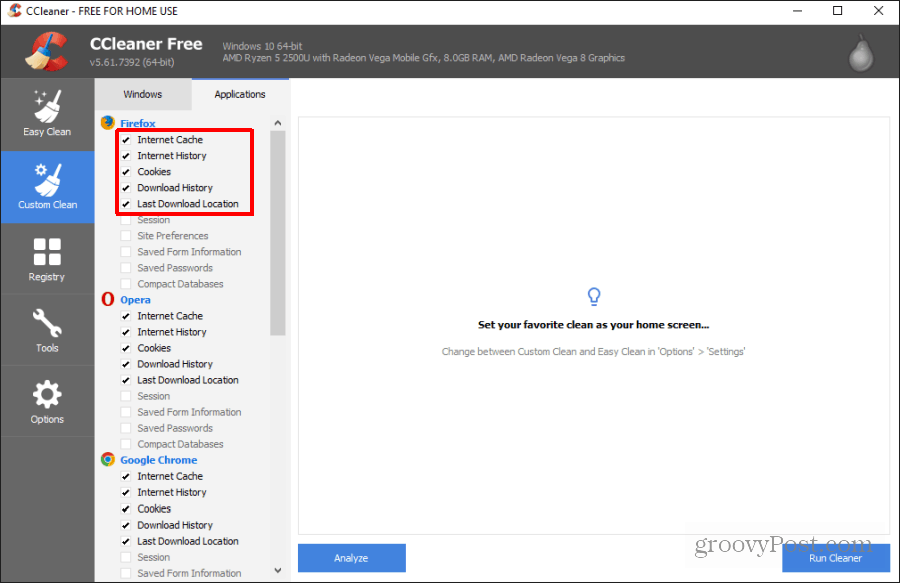
Izberite »Run Cleaner«, da ponovite postopek čiščenja. Ko končate, lahko zaprete CCleaner prenosni, izvrzite USB-pogon in končajte z računalnikom.
Lepota, da lahko CCleaner Portable prinesete s seboj za uporabo na javnih računalnikih, je ta, da ne potrebuje nobene namestitve programske opreme. Pomaga vam bolj učinkovito opraviti svoje delo in očisti zgodovino, da zaščitite svojo zasebnost.

